Как установить цены WooCommerce по роли пользователя с помощью WholesaleX (B2B + B2C)
Опубликовано: 2022-12-11В этой статье рассказывается, как установить цены WooCommerce в зависимости от роли пользователя . Сегодняшняя цель состоит в том, чтобы определить автоматизированные методы отображения цен на различные продукты для разных пользователей.
У нас часто бывают разные типы клиентов. Например, наши оптовые и розничные цены могут отличаться. Кроме того, вы можете предоставлять членство или скидки для определенных типов клиентов. Что касается механики, коды скидок слишком трудоемки.
Использование ценообразования на основе ролей для WooCommerce — один из ответов на эту проблему. Принцип этого решения прост: используйте роль клиента WooCommerce в качестве параметра для расчета цены продукта.
Подобно WordPress, WooCommerce относительно просто модифицировать. Поскольку он имеет несколько функций, мы можем добавить больше функций. Кроме того, из-за его экосистемы довольно просто найти плагины, которые достигают ваших целей.
Поэтому в этой статье демонстрируется самый простой способ установить цены WooCommerce по ролям пользователей с помощью WholesaleX.
Динамическое ценообразование Woocommerce в зависимости от роли пользователя
Справедливое обращение — это одна из вещей, которая способствует улучшению отношений с клиентом. Вот почему динамическое ценообразование в WooCommerce так важно. С его помощью вы можете взимать с разных клиентов разные цены в зависимости от того, насколько хорошо вы их знаете. Давайте рассмотрим некоторые способы его использования.
Цены могут быть установлены ролью пользователя в WooCommerce с помощью WholesaleX. Это можно сделать как по розничным, так и по оптовым ценам. Конечным результатом является то, что разные типы пользователей платят разные цены и получают разные скидки. Это устанавливается при регистрации или администратором. Итак, вы решаете, какие пользователи к какому типу относятся. Затем добавляются разные цены с помощью плагина или специального кода.
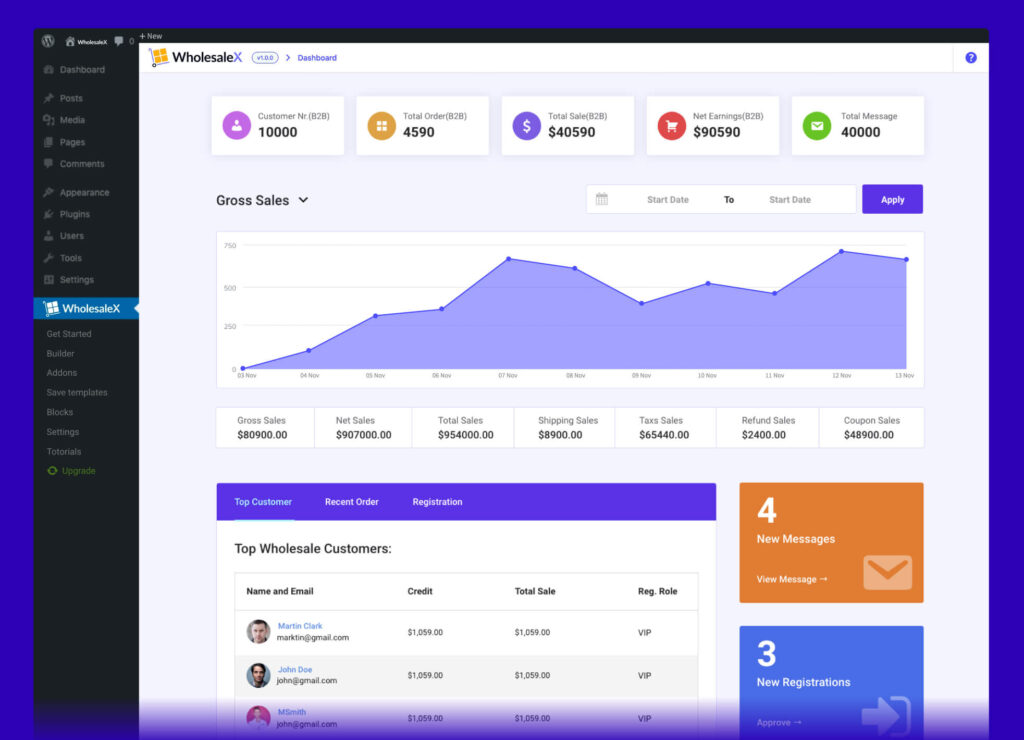
Цель состоит в том, чтобы сделать предложение, которое будет доступно только определенным типам пользователей. Например, если у вас есть интернет-магазин и вы работаете с дистрибьюторами, вы можете предложить им специальную оптовую скидку на покупку товара оптом. Таким образом, вы зарабатываете больше денег, продавая больше, а взамен снижаете цены.
Также есть возможность получить членские роли (например, VIP, CIP или VVIP). Независимо от того, стоят ли они денег или нет, членство — это способ стать ближе к вашим постоянным клиентам. Затем вы можете дать им скидки на определенный продукт или весь сайт. И самый простой способ сделать это — дать участникам роль пользователя и использовать динамическое ценообразование WooCommerce.
Контракты с клиентами — еще один интересный способ использования WooCommerce. У некоторых клиентов есть специальные контракты, которые дают им разные тарифные планы, как и у оптовых клиентов.
Также различный статус в вашем бизнесе могут иметь клиенты или друзья, которые давно с вами. Этот уникальный статус представляет другая роль пользователя в WooCommerce. Эту роль можно использовать позже для скидок, которые происходят сами по себе.
Как установить цены WooCommerce по роли пользователя
Хватит говорить о ролях пользователей, динамическом ценообразовании и скидках. Теперь давайте сосредоточимся на настройке ценообразования WooCommerce на основе ролей.
Установка оптомX
Во-первых, вам нужно установить WholesaleX, чтобы настроить различные типы скидок, включая цены на основе ролей пользователей.
- Перейдите в раздел «Плагины» на панели инструментов WordPress.
- Затем нажмите «Добавить новый».
- На правой панели поиска введите «WholesaleX ».
- Теперь вы должны увидеть плагин WholesaleX .
- Нажмите «Установить».
- Затем вы можете нажать на выделенную кнопку «Активировать» .
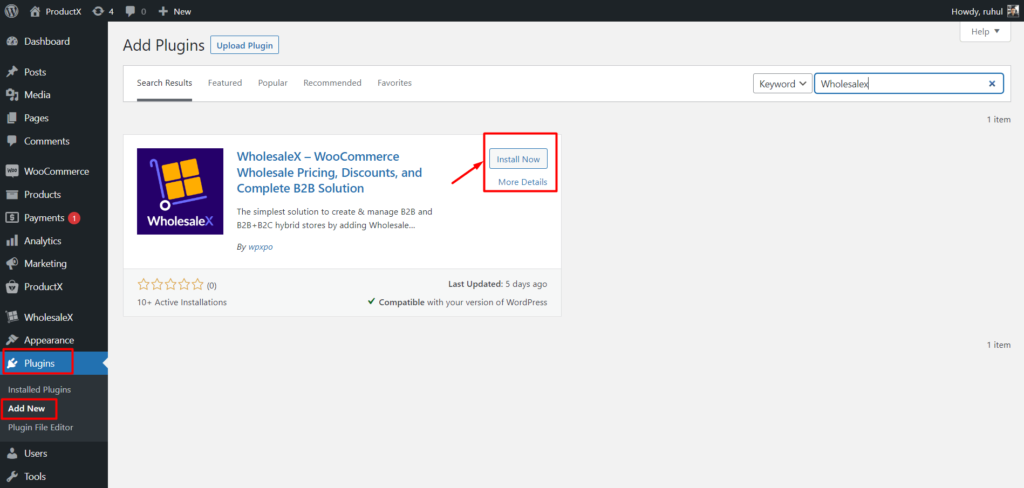
Вы можете начать использовать WholesaleX и его функции в настоящее время.
Выбор метода скидки
1. Перейдите на панель инструментов WordPress.
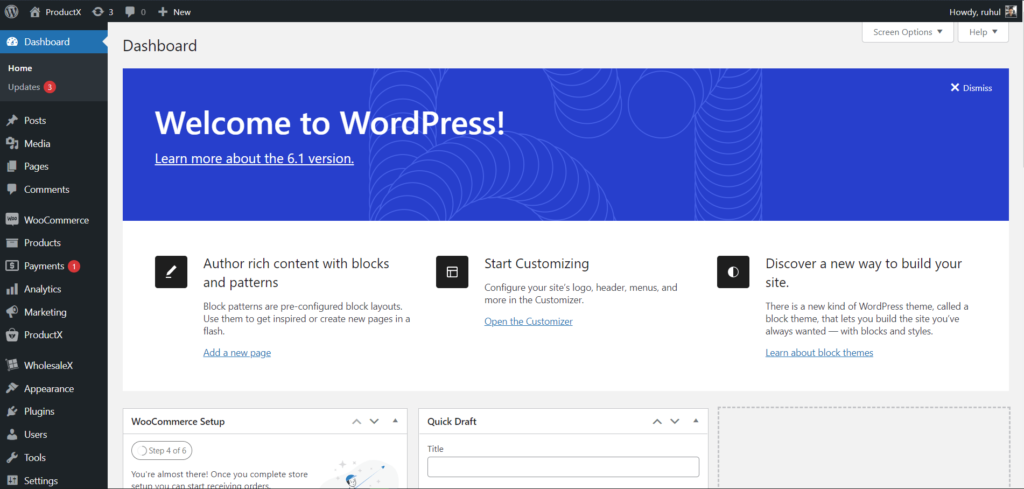
2. Затем перейдите в раздел WholesaleX → Динамические правила.
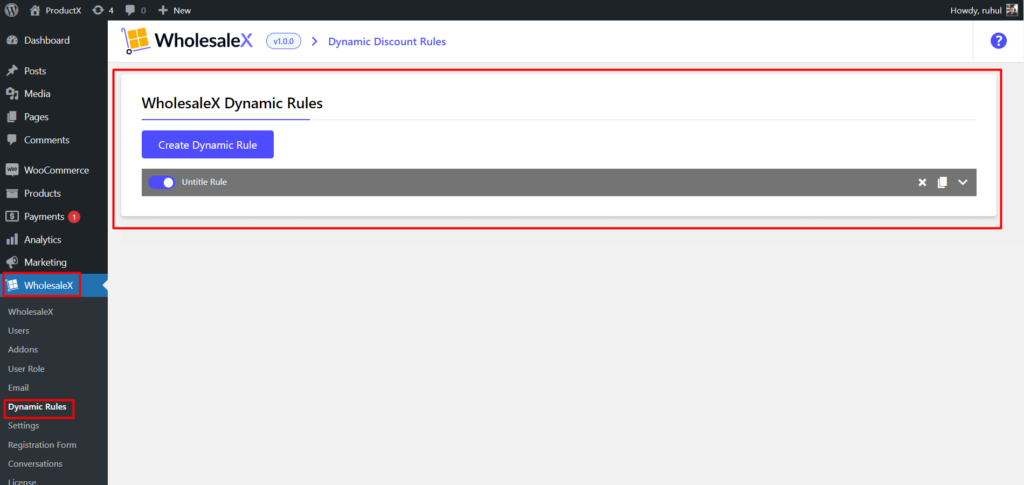
3. Нажмите «Создать динамическое правило», чтобы создать раздел настраиваемого правила. Нажмите на него, чтобы развернуть и настроить правила.
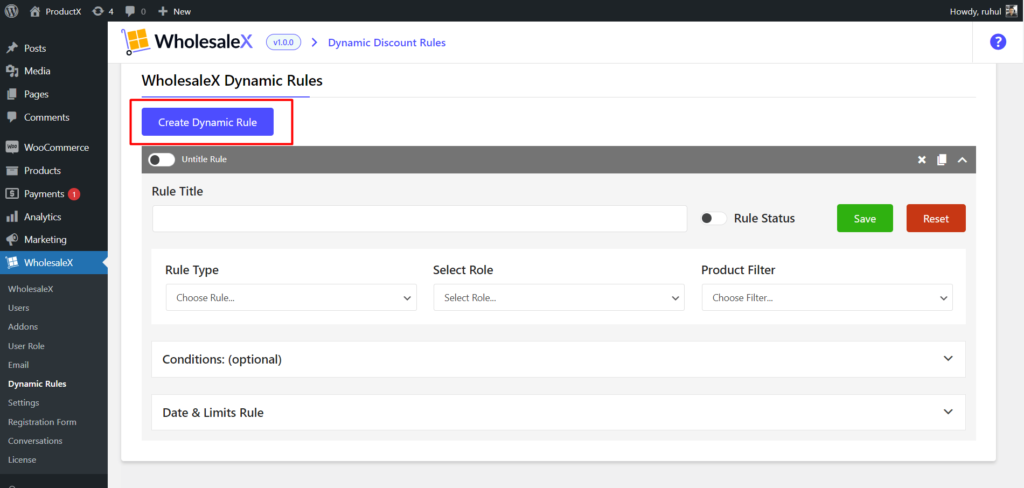
4. Чтобы выбрать тип правила, щелкните раскрывающееся меню и выберите нужные скидки.
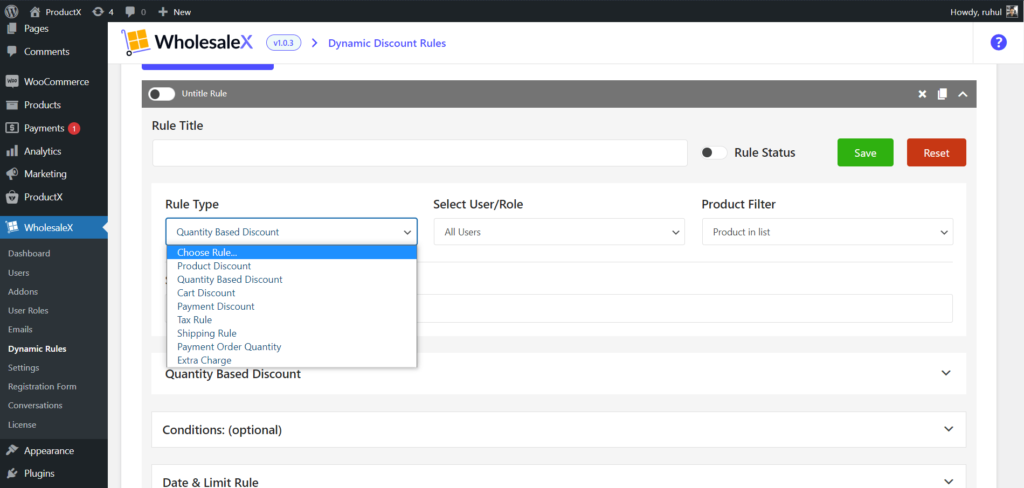
Когда вы закончите с выбором методов скидок, перейдите к следующему.
Выбор ролей пользователей
Выбор ролей пользователя аналогичен выбору метода скидки. Итак, чтобы установить цены WooCommerce по роли пользователя:
1. В раскрывающемся меню «Выбрать пользователя/роль»
Выберите «Все роли», чтобы предоставить скидки для всех созданных ролей.
Выберите «Определенные роли», чтобы предоставить скидки для определенных ролей.
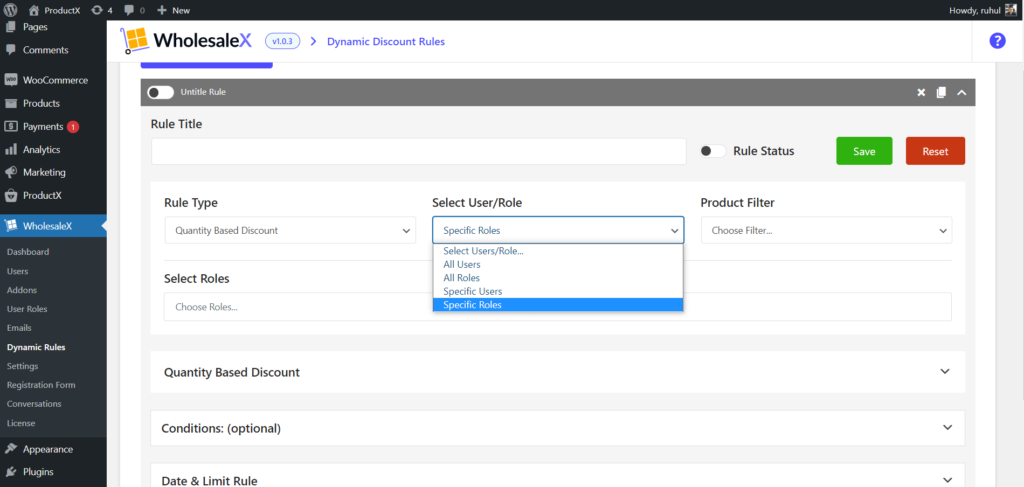
Теперь, если вы выбрали «Конкретные роли», вам нужно выбрать роли.
2. Итак, в раскрывающемся разделе «Выбор ролей» выберите нужные роли пользователей, такие как B2B, B2C или любые другие, которые вы создали.
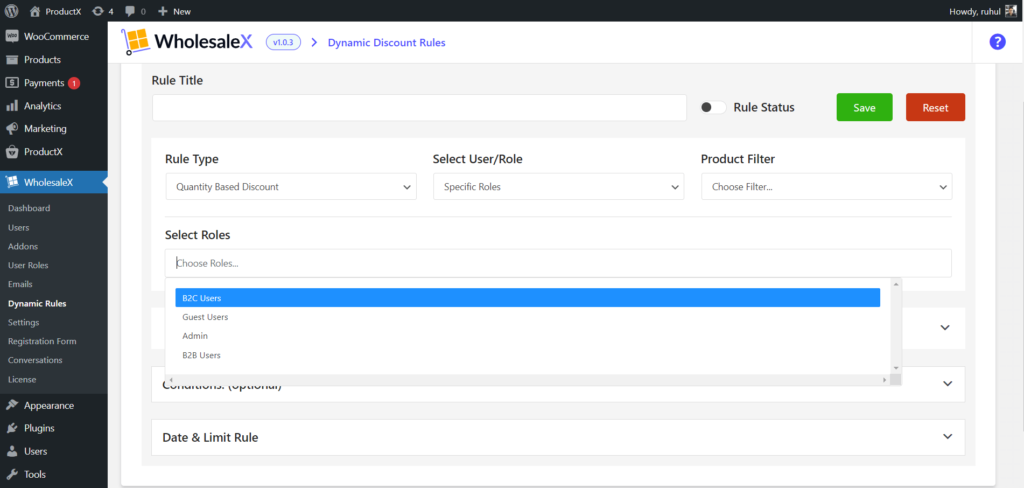
Не путайте с «Все/конкретные пользователи» и «Все/конкретные роли».
- «Все/конкретные пользователи» следует выбирать только для предоставления скидки выбранным зарегистрированным пользователям.
- «Все/конкретные роли» следует выбирать только для предоставления скидки выбранным ролям (в роли может быть несколько зарегистрированных пользователей).
Давайте перейдем к следующему разделу, если вы закончили с этим.
Выбор продуктов
Теперь, когда вы выбрали метод скидки и роли пользователей, давайте выберем продукты, для которых вы хотите предоставить скидки.
1. Чтобы выбрать продукты, для которых вы установите цену со скидкой, щелкните раскрывающийся список «Фильтр продуктов».
2. Выберите нужный вариант продукта:
- Все продукты
- Товар в списке
- Продукт не в списке
- Категории в списке
- Категории не в списке
- Атрибут в списке
- Атрибута нет в списке
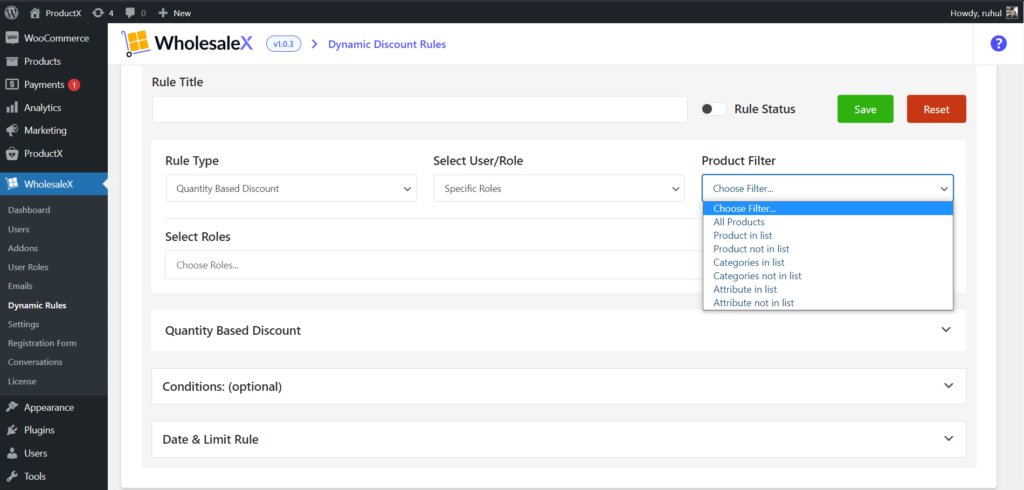
3. Если вы выбрали вариант продукта с несколькими продуктами, перейдите к опции «Выбрать несколько продуктов» и добавьте нужные продукты.

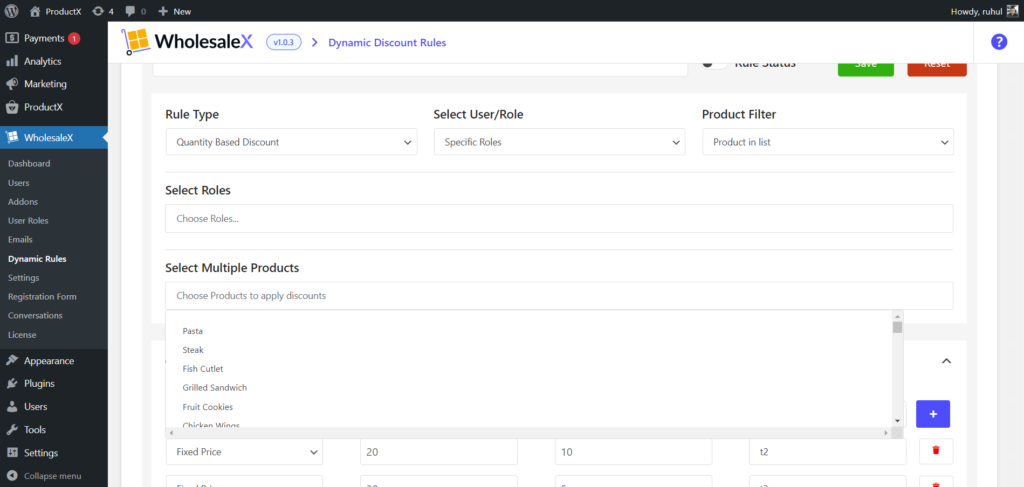
Когда вы закончите со всеми этими настройками, переходите к следующему разделу.
Управление скидками
Чтобы управлять скидками,
1. Перейдите в раздел «Управление скидками» и выберите тип скидки в раскрывающемся списке. Вы получите 3 варианта: Процент, Сумма и Фиксированная цена.
2. Затем введите сумму скидки.
3. Вы также можете изменить название скидки (это необязательный параметр).
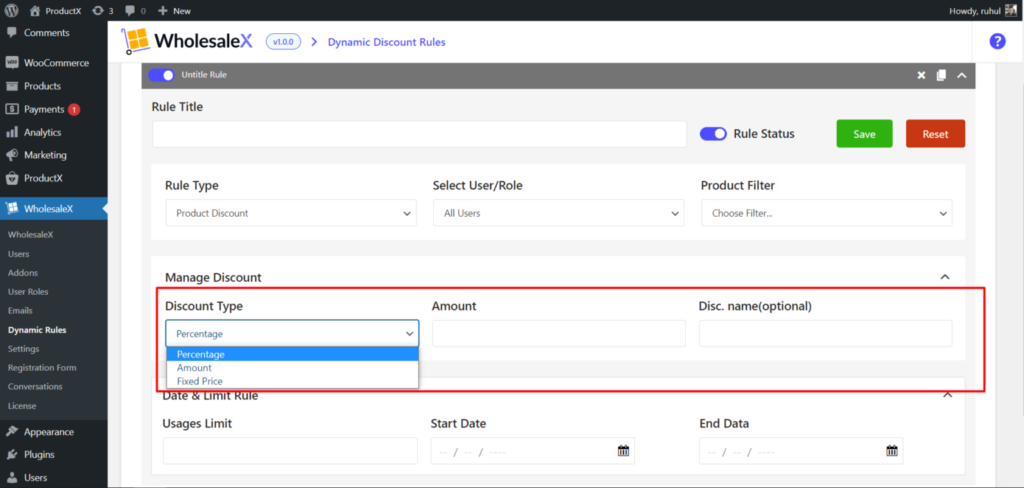
Дополнительные опции
Кроме того, вы можете ограничить количество доступных скидок; или вы хотите предоставить такие скидки в течение ограниченного времени. Вы можете сделать это в разделе «Дата и правило ограничения».
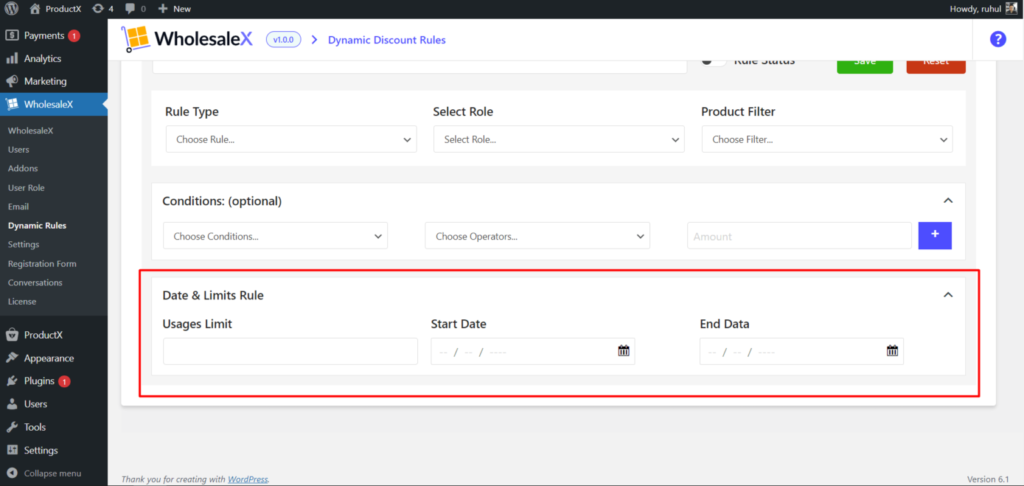
Вы можете проверить следующие блоги для лучшего понимания:
- Как установить оптовые цены в WooCommerce
- Как создать многоуровневое ценообразование WooCommerce
Вывод
Сегодня мы научились устанавливать цены WooCommerce по роли пользователя с помощью WholesaleX. Кроме того, мы увидели, как это можно использовать в качестве стратегического инструмента. Таким образом, данная стратегия обладает маркетинговым потенциалом и проста в реализации.
Как видите, WholesaleX позволяет вам расширить свой оптовый бизнес, поскольку предоставляет решения для гибридов B2B, B2C и B2B+C; у вас не будет никаких проблем, независимо от того, каким бизнесом вы сейчас занимаетесь. Желаем вам удачи в ваших будущих начинаниях.
Вы можете посмотреть видеоуроки WordPress на нашем канале YouTube. Кроме того, найдите нас на Facebook и Twitter для получения регулярных обновлений!
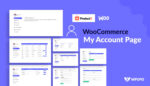
Как создать и настроить страницу моей учетной записи WooCommerce
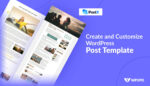
Как создать и настроить шаблон сообщения WordPress
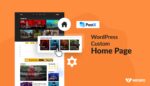
Как создать собственную домашнюю страницу в WordPress: ответы на все ваши вопросы!
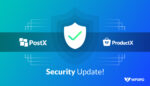
Важное обновление безопасности для PostX и ProductX
